Ausgewählte Bilder herunterladen
Wählen Sie die Bilder für das Herunterladen auf das Smartgerät aus.
Nicht unterstützte Formate
- TIFF-Bilder auf der Kamera können nicht heruntergeladen werden.
- In Abhängigkeit von der Kamera können NEF/NRW-Bilder (RAW) möglicherweise nicht heruntergeladen werden. Hier finden Sie eine Liste der Kameras, die das Herunterladen von NEF/NRW-Bildern (RAW) unterstützen.
- Videofilme können nicht von Kameras heruntergeladen werden, die zwar mit SnapBridge kompatibel sind, aber keine Wi-Fi-Funktion besitzen.
- Möglicherweise lassen sich Videofilme in Abhängigkeit von deren Format und den für die Aufnahme verwendeten Einstellungen nicht herunterladen.
- Videofilme mit einer Größe von mehr als 4 GB können nicht heruntergeladen werden.
- NEV-Videos können nicht heruntergeladen werden. Nikon-Digitalkameras zeichnen mit jeder NEV-Videoaufnahme ein MP4-Video (Proxy-Video) für die Wiedergabe auf der Kamera auf. Nur die Proxy-Videos werden zur Auswahl angeboten, wenn der Inhalt der Kamera-Speicherkarte angezeigt wird.
Herunterladen von NEF/NRW-Bildern (RAW)
NEF/NRW-Dateien (RAW) sind groß und benötigen einige Zeit zum Herunterladen. Wenn für das Herunterladen von mehreren NEF/NRW-Bildern (RAW) in Originalgröße die Option [Originalformat] gewählt ist, wird eventuell ein Bestätigungsdialog angezeigt. Tippen Sie auf [OK], um den Vorgang zu starten.
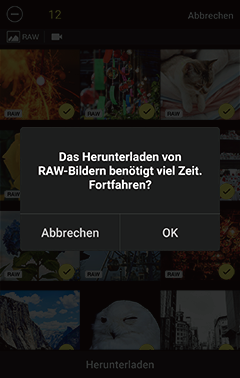
- Maximal 100 Bilder können auf einmal heruntergeladen werden.
Das RAW-Symbol
NEF/NRW-Bilder (RAW) werden durch ein  -Symbol gekennzeichnet.
-Symbol gekennzeichnet.
Deaktivieren des automatischen Downloads
Wählen Sie zur Deaktivierung des automatischen Downloads [Automatische Verknüpfung] in der  -Registerkarte aus und schieben Sie den Schalter [Automatischer Download] auf
-Registerkarte aus und schieben Sie den Schalter [Automatischer Download] auf 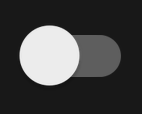 (aus).
(aus).
Wi-Fi
Die folgenden SnapBridge-Funktionen sind nicht verfügbar, wenn die Kamera und das Smartgerät über Wi-Fi verbunden sind:
- Automatisches Herunterladen der aufgenommenen Bilder (diese Funktion lässt sich bei einer Verbindung per Wi-Fi STA mode verwenden)
- Uhrensynchronisierung (diese Funktion lässt sich bei einer Verbindung per Wi-Fi STA mode verwenden)
- Einbetten der Standortdaten in die Bilder (diese Funktion lässt sich bei einer Verbindung per Wi-Fi STA mode verwenden)
- Verbinden mit NIKON IMAGE SPACE (diese Funktion lässt sich bei einer Verbindung per Wi-Fi STA mode verwenden)
- Die Option [Spitzname] im SnapBridge-Menü
- Bluetooth-Fernauslösung
- Kamera-Firmware herunterladen und übertragen
Um diese Funktionen zu verwenden, müssen Sie die Wi-Fi-Verbindung beenden. Informationen zum Beenden von Wi-Fi-Verbindungen finden Sie hier. Wenn Sie im Wi-Fi AP mode oder Wi-Fi STA mode verbunden sind, verlassen Sie den Modus und koppeln Sie die Kamera und das Smartgerät über Bluetooth.
Bilder einzeln herunterladen
Die Vorgehensweise hängt davon ab, ob die Kamera derzeit über den Wi-Fi AP mode oder Wi-Fi STA mode verbunden ist, oder aber über Bluetooth.
Wi-Fi AP mode oder Wi-Fi STA mode
Wenn Sie auf [Bilder herunterladen] in der Registerkarte
 tippen, werden die auf der Speicherkarte der Kamera befindlichen Bilder als Miniaturansichten (Indexbilder) angezeigt.
tippen, werden die auf der Speicherkarte der Kamera befindlichen Bilder als Miniaturansichten (Indexbilder) angezeigt.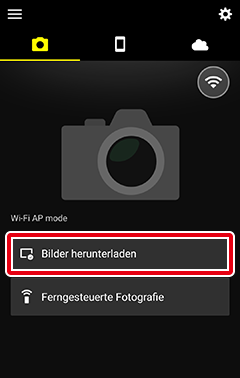
Bluetooth-Verbindung (wenn das
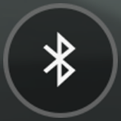 -Symbol angezeigt wird)
-Symbol angezeigt wird)Tippen Sie auf [Bilder herunterladen] in der Registerkarte
 .
.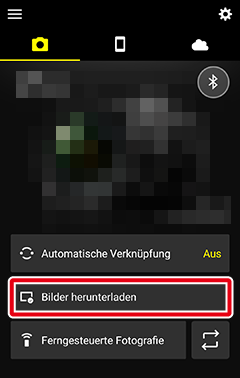
Mit SnapBridge kompatible, Wi-Fi-fähige Kameras
Es erscheint ein Bestätigungsdialog für den Wechsel zur Wi-Fi-Verbindung. Tippen Sie auf [OK], um die Kamera über Wi-Fi zu verbinden. SnapBridge zeigt die auf der Speicherkarte der Kamera befindlichen Bilder als Indexbilder an, sobald eine Verbindung hergestellt ist.
Mit SnapBridge kompatible Kameras ohne Wi-Fi
SnapBridge zeigt die auf der Speicherkarte der Kamera befindlichen Bilder als Indexbilder an.
Mit anderen Kameras aufgenommene Bilder
Im Bildindex erscheint möglicherweise ein Fehlerdialog. Löschen Sie in diesem Fall alle Bilder, die mit anderen Kameras aufgenommen wurden. Bevor Sie fortfahren, kopieren Sie unbedingt alle Bilder, die Sie behalten möchten, auf einen Computer.
Tippen Sie auf das Bild, welches Sie auf das Smartgerät übertragen möchten. Dieses Bild wird als Einzelbild angezeigt.
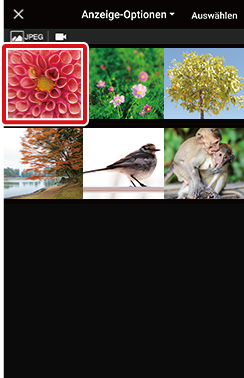
Anzeige-Optionen
Verwenden Sie das am oberen Rand angezeigte Menü, um zu den Ordnern auf der Speicherkarte der Kamera zu navigieren.

Bei einigen Kameras können Sie die Bilder nach Ordner, Dateityp oder anderen Kriterien auswählen. Die verfügbaren Optionen sind von der Kamera abhängig.
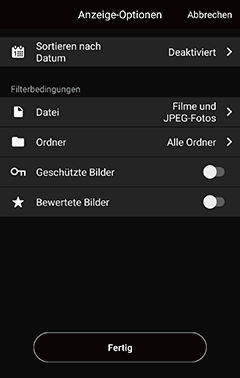
Anzeige-Optionen
Die ausgewählten Kriterien für die [Anzeige-Optionen] werden oben in der Anzeige durch Symbole angegeben:
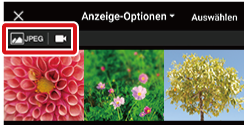
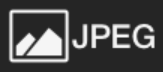 : JPEG-Dateien
: JPEG-Dateien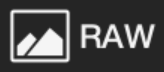 : RAW-Dateien
: RAW-Dateien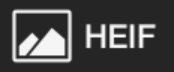 : HEIF-Dateien
: HEIF-Dateien : Videofilme
: Videofilme : Ordner
: Ordner : Geschützte Bilder
: Geschützte Bilder : Bewertete Bilder
: Bewertete Bilder
Einzelbildanzeige
- Sie können nach links oder rechts wischen, um andere Bilder anzuzeigen, und mithilfe der Gesten »Spreizen« und »Zusammenziehen« die Bildanzeige vergrößern oder verkleinern.
- Tippen Sie auf
 , um Bildinformationen anzuzeigen.
, um Bildinformationen anzuzeigen.
HLG
Bilder, die mit Kameras mit der Möglichkeit zur Tonmoduswahl im Tonmodus HLG aufgenommen wurden, sind im Bildindex sichtbar, erscheinen in der Einzelbildwiedergabe aber lediglich als Dateityp-Symbol.
Tippen Sie auf [Herunterladen].

Sie werden aufgefordert, eine Downloadgröße auszuwählen; tippen Sie auf eine Größe, um mit dem Herunterladen zu beginnen.
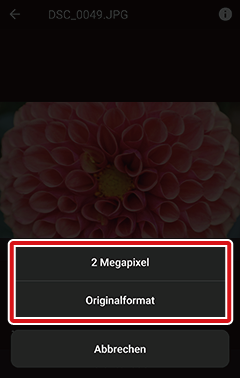
Hinweis: Die folgende Bildschirmanzeige erscheint während des Downloads. Diese Anzeige verschwindet, wenn der Download abgeschlossen ist.
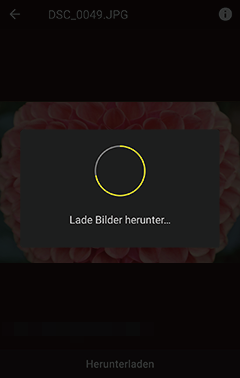
Videofilme
Videofilme werden in Originalgröße heruntergeladen.
Unterbrechungen beim 8-Megapixel-Download
Wenn die Kamera beispielsweise für das Betrachten von Videofilmen oder das Bearbeiten von Bildern benutzt wird, kann dies zu einer Unterbrechung beim Herunterladen von 8-Megapixel-Bildern führen.
- Ist [Vordergrund] für [Automatische Verknüpfung] > [Verknüpfungsmodus] in der Registerkarte
 gewählt, wird der Download automatisch fortgesetzt, sobald die Kamera nicht mehr ausgelastet ist.
gewählt, wird der Download automatisch fortgesetzt, sobald die Kamera nicht mehr ausgelastet ist. - Ist [Hintergrund] für [Automatische Verknüpfung] > [Verknüpfungsmodus] in der Registerkarte
 gewählt, können Sie den Download wieder starten, nachdem Sie den laufenden Vorgang an der Kamera beenden.
gewählt, können Sie den Download wieder starten, nachdem Sie den laufenden Vorgang an der Kamera beenden.
- Ist [Vordergrund] für [Automatische Verknüpfung] > [Verknüpfungsmodus] in der Registerkarte
Mehrere Bilder herunterladen
Die Vorgehensweise hängt davon ab, ob die Kamera derzeit über den Wi-Fi AP mode oder Wi-Fi STA mode verbunden ist, oder aber über Bluetooth.
Wi-Fi AP mode oder Wi-Fi STA mode
Wenn Sie auf [Bilder herunterladen] in der Registerkarte
 tippen, werden die auf der Speicherkarte der Kamera befindlichen Bilder als Miniaturansichten (Indexbilder) angezeigt.
tippen, werden die auf der Speicherkarte der Kamera befindlichen Bilder als Miniaturansichten (Indexbilder) angezeigt.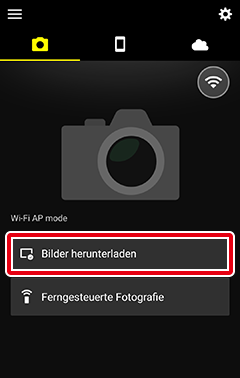
Bluetooth-Verbindung (wenn das
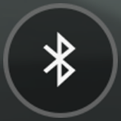 -Symbol angezeigt wird)
-Symbol angezeigt wird)Tippen Sie auf [Bilder herunterladen] in der Registerkarte
 .
.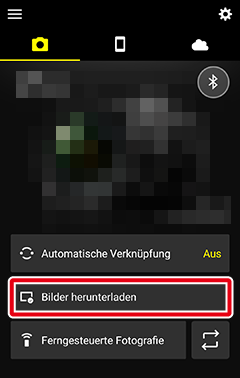
Mit SnapBridge kompatible, Wi-Fi-fähige Kameras
Es erscheint ein Bestätigungsdialog für den Wechsel zur Wi-Fi-Verbindung. Tippen Sie auf [OK], um die Kamera über Wi-Fi zu verbinden. SnapBridge zeigt die auf der Speicherkarte der Kamera befindlichen Bilder als Indexbilder an, sobald eine Verbindung hergestellt ist.
Mit SnapBridge kompatible Kameras ohne Wi-Fi
SnapBridge zeigt die auf der Speicherkarte der Kamera befindlichen Bilder als Indexbilder an.
Mit anderen Kameras aufgenommene Bilder
Im Bildindex erscheint möglicherweise ein Fehlerdialog. Löschen Sie in diesem Fall alle Bilder, die mit anderen Kameras aufgenommen wurden. Bevor Sie fortfahren, kopieren Sie unbedingt alle Bilder, die Sie behalten möchten, auf einen Computer.
Tippen und halten Sie ein Indexbild oder tippen Sie auf [Auswählen].
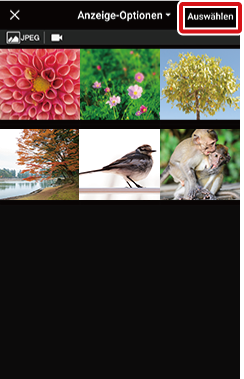
Verwenden Sie das am oberen Rand angezeigte Menü, um zu den Ordnern auf der Speicherkarte der Kamera zu navigieren.

Bei einigen Kameras können Sie die Bilder nach Ordner, Dateityp oder anderen Kriterien auswählen. Die verfügbaren Optionen sind von der Kamera abhängig.
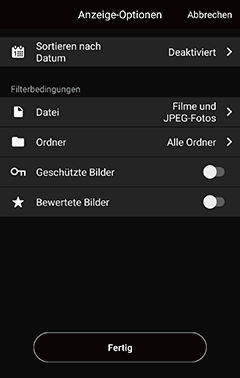
Anzeige-Optionen
Die ausgewählten Kriterien für die [Anzeige-Optionen] werden oben in der Anzeige durch Symbole angegeben:
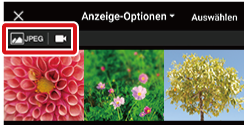
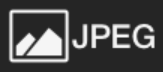 : JPEG-Dateien
: JPEG-Dateien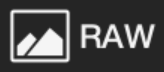 : RAW-Dateien
: RAW-Dateien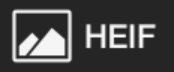 : HEIF-Dateien
: HEIF-Dateien : Videofilme
: Videofilme : Ordner
: Ordner : Geschützte Bilder
: Geschützte Bilder : Bewertete Bilder
: Bewertete Bilder
HLG
Bilder, die mit Kameras mit der Möglichkeit zur Tonmoduswahl im Tonmodus HLG aufgenommen wurden, sind im Bildindex sichtbar, erscheinen in der Einzelbildwiedergabe aber lediglich als Dateityp-Symbol.
Tippen Sie auf das
 -Symbol, um Bilder für das Herunterladen auszuwählen. Das Symbol ändert sich in das
-Symbol, um Bilder für das Herunterladen auszuwählen. Das Symbol ändert sich in das  -Symbol, als Zeichen dafür, dass das Bild ausgewählt ist. Tippen Sie erneut darauf, um die Auswahl aufzuheben. Die Gesamtanzahl der Bilder, die aktuell ausgewählt sind, erscheint ganz oben in der Anzeige.
-Symbol, als Zeichen dafür, dass das Bild ausgewählt ist. Tippen Sie erneut darauf, um die Auswahl aufzuheben. Die Gesamtanzahl der Bilder, die aktuell ausgewählt sind, erscheint ganz oben in der Anzeige.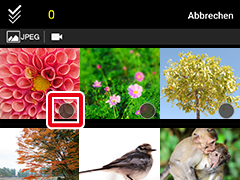
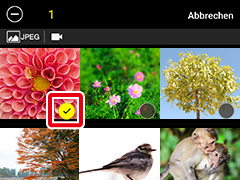
Das Tippen auf das
 -Symbol wählt alle Bilder auf der Speicherkarte der Kamera aus, wenn [Alle Ordner] im Menü für die Ordnerauswahl gewählt ist; wenn bestimmte Ordner gewählt sind, werden alle darin enthaltenen Bilder ausgewählt.
-Symbol wählt alle Bilder auf der Speicherkarte der Kamera aus, wenn [Alle Ordner] im Menü für die Ordnerauswahl gewählt ist; wenn bestimmte Ordner gewählt sind, werden alle darin enthaltenen Bilder ausgewählt.Tippen Sie auf das
 -Symbol, um die Auswahl für alle Bilder aufzuheben.
-Symbol, um die Auswahl für alle Bilder aufzuheben.Tippen Sie auf ein Indexbild, um das Bild als Einzelbild anzuzeigen. Sie können weiterhin Bilder durch Antippen von
 oder
oder  auswählen oder die Auswahl aufheben, während Bilder als Einzelbilder angezeigt werden.
auswählen oder die Auswahl aufheben, während Bilder als Einzelbilder angezeigt werden.Nachdem Sie alle Bilder ausgewählt haben, die Sie herunterladen möchten, tippen Sie auf [Herunterladen].
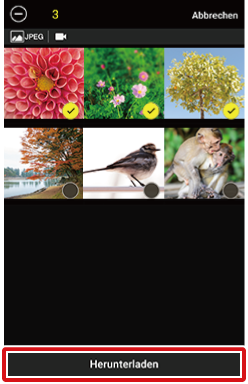
Sie werden aufgefordert, eine Downloadgröße auszuwählen; tippen Sie auf eine Größe, um mit dem Herunterladen zu beginnen.
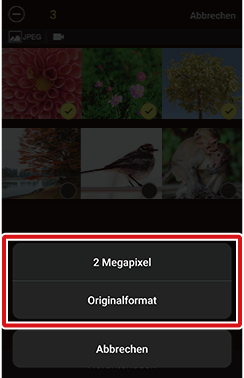
Videofilme
Videofilme werden in Originalgröße heruntergeladen.
SnapBridge wechselt zur
 -Registerkarte, wenn der Download beginnt. Die Anzeige während des Downloads ist nachfolgend dargestellt. Wenn das Herunterladen abgeschlossen ist, erscheint
-Registerkarte, wenn der Download beginnt. Die Anzeige während des Downloads ist nachfolgend dargestellt. Wenn das Herunterladen abgeschlossen ist, erscheint  bei der
bei der  -Registerkarte.
-Registerkarte.
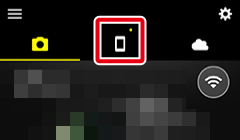
Die Statusanzeige
Beim Herunterladen erscheint in der Registerkarte
 eine Statusanzeige, die die Anzahl der heruntergeladenen Bilder und die Gesamtanzahl der ausgewählten Bilder angibt.
eine Statusanzeige, die die Anzahl der heruntergeladenen Bilder und die Gesamtanzahl der ausgewählten Bilder angibt.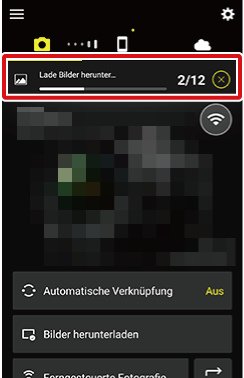
Unterbrechungen beim 8-Megapixel-Download
Wenn die Kamera beispielsweise für das Betrachten von Videofilmen oder das Bearbeiten von Bildern benutzt wird, kann dies zu einer Unterbrechung beim Herunterladen von 8-Megapixel-Bildern führen.
- Ist [Vordergrund] für [Automatische Verknüpfung] > [Verknüpfungsmodus] in der Registerkarte
 gewählt, wird der Download automatisch fortgesetzt, sobald die Kamera nicht mehr ausgelastet ist.
gewählt, wird der Download automatisch fortgesetzt, sobald die Kamera nicht mehr ausgelastet ist. - Ist [Hintergrund] für [Automatische Verknüpfung] > [Verknüpfungsmodus] in der Registerkarte
 gewählt, können Sie den Download wieder starten, nachdem Sie den laufenden Vorgang an der Kamera beenden.
gewählt, können Sie den Download wieder starten, nachdem Sie den laufenden Vorgang an der Kamera beenden.
- Ist [Vordergrund] für [Automatische Verknüpfung] > [Verknüpfungsmodus] in der Registerkarte
Nicht unterstützte Formate
- TIFF-Bilder auf der Kamera können nicht heruntergeladen werden.
- In Abhängigkeit von der Kamera können NEF/NRW-Bilder (RAW) möglicherweise nicht heruntergeladen werden. Hier finden Sie eine Liste der Kameras, die das Herunterladen von NEF/NRW-Bildern (RAW) unterstützen.
- Videofilme können nicht von Kameras heruntergeladen werden, die zwar mit SnapBridge kompatibel sind, aber keine Wi-Fi-Funktion besitzen.
- Möglicherweise lassen sich Videofilme in Abhängigkeit von deren Format und den für die Aufnahme verwendeten Einstellungen nicht herunterladen.
- Videofilme mit einer Größe von mehr als 4 GB können nicht heruntergeladen werden.
- NEV-Videos können nicht heruntergeladen werden. Nikon-Digitalkameras zeichnen mit jeder NEV-Videoaufnahme ein MP4-Video (Proxy-Video) für die Wiedergabe auf der Kamera auf. Nur die Proxy-Videos werden zur Auswahl angeboten, wenn der Inhalt der Kamera-Speicherkarte angezeigt wird.
iOS 14 oder älter
- HEIF-Bilder können nicht auf Geräte mit iOS 14 oder älter heruntergeladen werden.
- NEF-(RAW-)Bilder, die mit Kameras mit der Möglichkeit zur Tonmoduswahl im Tonmodus HLG aufgenommen wurden, lassen sich nur herunterladen, wenn [Originalformat] als Downloadgröße gewählt ist. Sie werden nicht heruntergeladen, wenn die 2- oder 8-Megapixel-Option ausgewählt ist.
Herunterladen von NEF/NRW-Bildern (RAW)
NEF/NRW-Dateien (RAW) sind groß und benötigen einige Zeit zum Herunterladen. Wenn für das Herunterladen von mehreren NEF/NRW-Bildern (RAW) in Originalgröße die Option [Originalformat] gewählt ist, wird eventuell ein Bestätigungsdialog angezeigt. Tippen Sie auf [OK], um den Vorgang zu starten.
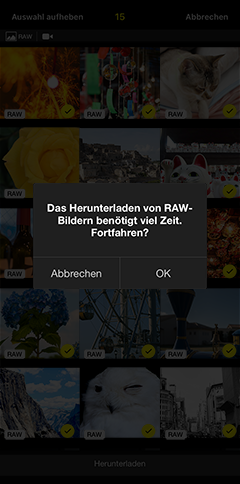
- Maximal 100 Bilder können auf einmal heruntergeladen werden.
Das RAW-Symbol
NEF/NRW-Bilder (RAW) werden durch ein  -Symbol gekennzeichnet.
-Symbol gekennzeichnet.
Deaktivieren des automatischen Downloads
Wählen Sie zur Deaktivierung des automatischen Downloads [Automatische Verknüpfung] in der  -Registerkarte aus und schieben Sie den Schalter [Automatischer Download] auf
-Registerkarte aus und schieben Sie den Schalter [Automatischer Download] auf 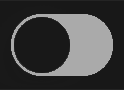 (aus).
(aus).
Wi-Fi
Die folgenden SnapBridge-Funktionen sind nicht verfügbar, wenn die Kamera und das Smartgerät über Wi-Fi verbunden sind:
- Automatisches Herunterladen der aufgenommenen Bilder (diese Funktion lässt sich bei einer Verbindung per Wi-Fi STA mode verwenden)
- Uhrensynchronisierung (diese Funktion lässt sich bei einer Verbindung per Wi-Fi STA mode verwenden)
- Einbetten der Standortdaten in die Bilder (diese Funktion lässt sich bei einer Verbindung per Wi-Fi STA mode verwenden)
- Verbinden mit NIKON IMAGE SPACE (diese Funktion lässt sich bei einer Verbindung per Wi-Fi STA mode verwenden)
- Die Option [Spitzname] im SnapBridge-Menü
- Bluetooth-Fernauslösung
- Kamera-Firmware herunterladen und übertragen
Um diese Funktionen zu verwenden, müssen Sie die Wi-Fi-Verbindung beenden. Informationen zum Beenden von Wi-Fi-Verbindungen finden Sie hier. Wenn Sie im Wi-Fi AP mode oder Wi-Fi STA mode verbunden sind, verlassen Sie den Modus und koppeln Sie die Kamera und das Smartgerät über Bluetooth.
Bilder einzeln herunterladen
Die Vorgehensweise hängt davon ab, ob die Kamera derzeit über den Wi-Fi AP mode oder Wi-Fi STA mode verbunden ist, oder aber über Bluetooth.
Wi-Fi AP mode oder Wi-Fi STA mode
Wenn Sie auf [Bilder herunterladen] in der Registerkarte
 tippen, werden die auf der Speicherkarte der Kamera befindlichen Bilder als Miniaturansichten (Indexbilder) angezeigt.
tippen, werden die auf der Speicherkarte der Kamera befindlichen Bilder als Miniaturansichten (Indexbilder) angezeigt.
Bluetooth-Verbindung (wenn das
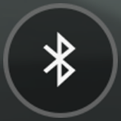 -Symbol angezeigt wird)
-Symbol angezeigt wird)Tippen Sie auf [Bilder herunterladen] in der Registerkarte
 .
.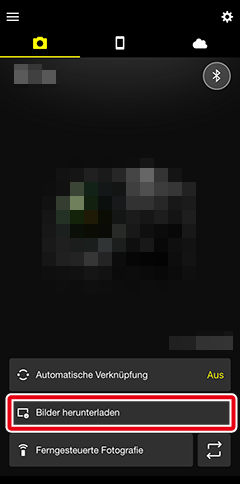
Mit SnapBridge kompatible, Wi-Fi-fähige Kameras
Wenn Sie aufgefordert werden, auf Wi-Fi zu wechseln, stellen Sie eine Wi-Fi-Verbindung zur Kamera her, indem Sie diesen Anweisungen folgen. SnapBridge zeigt die auf der Speicherkarte der Kamera befindlichen Bilder als Indexbilder an, sobald eine Verbindung hergestellt ist.
Mit SnapBridge kompatible Kameras ohne Wi-Fi
SnapBridge zeigt die auf der Speicherkarte der Kamera befindlichen Bilder als Indexbilder an.
Mit anderen Kameras aufgenommene Bilder
Im Bildindex erscheint möglicherweise ein Fehlerdialog. Löschen Sie in diesem Fall alle Bilder, die mit anderen Kameras aufgenommen wurden. Bevor Sie fortfahren, kopieren Sie unbedingt alle Bilder, die Sie behalten möchten, auf einen Computer.
Tippen Sie auf das Bild, welches Sie auf das Smartgerät übertragen möchten. Dieses Bild wird als Einzelbild angezeigt.

Anzeige-Optionen
Verwenden Sie das am oberen Rand angezeigte Menü, um zu den Ordnern auf der Speicherkarte der Kamera zu navigieren.
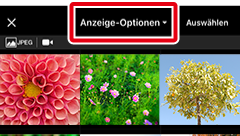
Bei einigen Kameras können Sie die Bilder nach Ordner, Dateityp oder anderen Kriterien auswählen. Die verfügbaren Optionen sind von der Kamera abhängig.
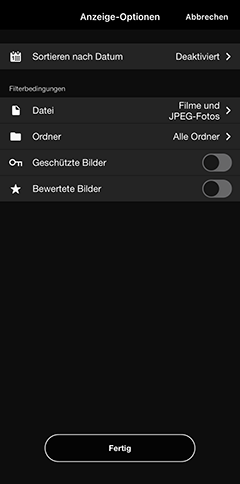
Anzeigeoptionen
Die ausgewählten Kriterien für die [Anzeige-Optionen] werden oben in der Anzeige durch Symbole angegeben:
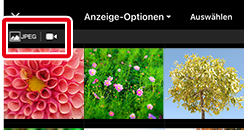
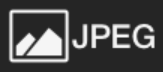 : JPEG-Dateien
: JPEG-Dateien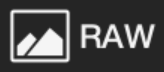 : RAW-Dateien
: RAW-Dateien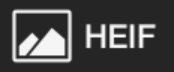 : HEIF-Dateien
: HEIF-Dateien : Videofilme
: Videofilme : Ordner
: Ordner : Geschützte Bilder
: Geschützte Bilder : Bewertete Bilder
: Bewertete Bilder
Bilder als Einzelbild anzeigen
- Sie können nach links oder rechts wischen, um andere Bilder anzuzeigen, und mithilfe der Gesten »Spreizen« und »Zusammenziehen« die Bildanzeige vergrößern oder verkleinern.
- Tippen Sie auf
 , um Bildinformationen anzuzeigen.
, um Bildinformationen anzuzeigen.
HLG
Bilder, die mit Kameras mit der Möglichkeit zur Tonmoduswahl im Tonmodus HLG aufgenommen wurden, sind im Bildindex sichtbar, erscheinen in der Einzelbildwiedergabe aber lediglich als Dateityp-Symbol.
Tippen Sie auf [Herunterladen].

Sie werden aufgefordert, eine Downloadgröße auszuwählen; tippen Sie auf eine Größe, um mit dem Herunterladen zu beginnen.
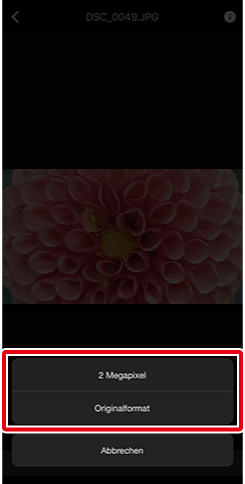
Hinweis: Die folgende Bildschirmanzeige erscheint während des Downloads. Diese Anzeige verschwindet, wenn der Download abgeschlossen ist.
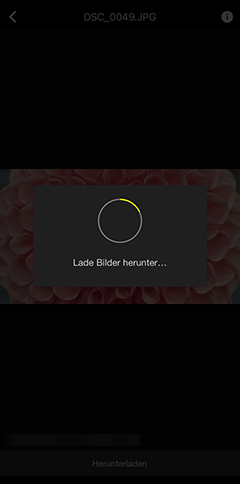
Videofilme
Videofilme werden in Originalgröße heruntergeladen.
Unterbrechungen beim 8-Megapixel-Download
Wenn die Kamera beispielsweise für das Betrachten von Videofilmen oder das Bearbeiten von Bildern benutzt wird, kann dies zu einer Unterbrechung beim Herunterladen von 8-Megapixel-Bildern führen.
- Ist [Vordergrund] für [Automatische Verknüpfung] > [Verknüpfungsmodus] in der Registerkarte
 gewählt, wird der Download automatisch fortgesetzt, sobald die Kamera nicht mehr ausgelastet ist.
gewählt, wird der Download automatisch fortgesetzt, sobald die Kamera nicht mehr ausgelastet ist. - Ist [Hintergrund] für [Automatische Verknüpfung] > [Verknüpfungsmodus] in der Registerkarte
 gewählt, können Sie den Download wieder starten, nachdem Sie den laufenden Vorgang an der Kamera beenden.
gewählt, können Sie den Download wieder starten, nachdem Sie den laufenden Vorgang an der Kamera beenden.
- Ist [Vordergrund] für [Automatische Verknüpfung] > [Verknüpfungsmodus] in der Registerkarte
Mehrere Bilder herunterladen
Die Vorgehensweise hängt davon ab, ob die Kamera derzeit über den Wi-Fi AP mode oder Wi-Fi STA mode verbunden ist, oder aber über Bluetooth.
Wi-Fi AP mode oder Wi-Fi STA mode
Wenn Sie auf [Bilder herunterladen] in der Registerkarte
 tippen, werden die auf der Speicherkarte der Kamera befindlichen Bilder als Miniaturansichten (Indexbilder) angezeigt.
tippen, werden die auf der Speicherkarte der Kamera befindlichen Bilder als Miniaturansichten (Indexbilder) angezeigt.
Bluetooth-Verbindung (wenn das
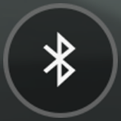 -Symbol angezeigt wird)
-Symbol angezeigt wird)Tippen Sie auf [Bilder herunterladen] in der Registerkarte
 .
.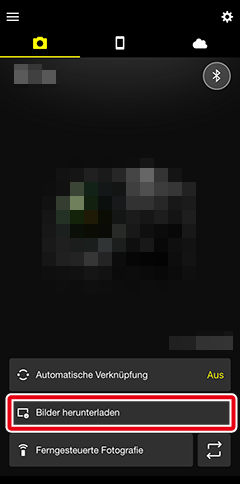
Mit SnapBridge kompatible, Wi-Fi-fähige Kameras
Wenn Sie aufgefordert werden, auf Wi-Fi zu wechseln, stellen Sie eine Wi-Fi-Verbindung zur Kamera her, indem Sie diesen Anweisungen folgen. SnapBridge zeigt die auf der Speicherkarte der Kamera befindlichen Bilder als Indexbilder an, sobald eine Verbindung hergestellt ist.
Mit SnapBridge kompatible Kameras ohne Wi-Fi
SnapBridge zeigt die auf der Speicherkarte der Kamera befindlichen Bilder als Indexbilder an.
Mit anderen Kameras aufgenommene Bilder
Im Bildindex erscheint möglicherweise ein Fehlerdialog. Löschen Sie in diesem Fall alle Bilder, die mit anderen Kameras aufgenommen wurden. Bevor Sie fortfahren, kopieren Sie unbedingt alle Bilder, die Sie behalten möchten, auf einen Computer.
Tippen Sie auf [Auswählen], um den Bildschirm für die Bildauswahl anzuzeigen.

Verwenden Sie das am oberen Rand angezeigte Menü, um zu den Ordnern auf der Speicherkarte der Kamera zu navigieren.
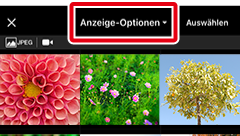
Bei einigen Kameras können Sie die Bilder nach Ordner, Dateityp oder anderen Kriterien auswählen. Die verfügbaren Optionen sind von der Kamera abhängig.
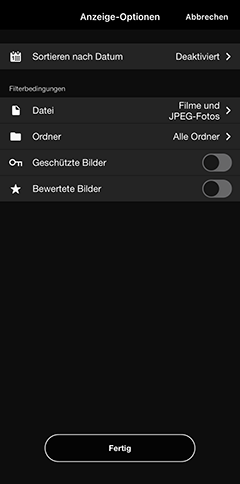
Anzeige-Optionen
Die ausgewählten Kriterien für die [Anzeige-Optionen] werden oben in der Anzeige durch Symbole angegeben:
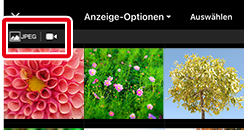
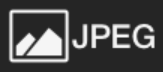 : JPEG-Dateien
: JPEG-Dateien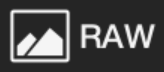 : RAW-Dateien
: RAW-Dateien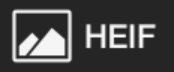 : HEIF-Dateien
: HEIF-Dateien : Videofilme
: Videofilme : Ordner
: Ordner : Geschützte Bilder
: Geschützte Bilder : Bewertete Bilder
: Bewertete Bilder
HLG
Bilder, die mit Kameras mit der Möglichkeit zur Tonmoduswahl im Tonmodus HLG aufgenommen wurden, sind im Bildindex sichtbar, erscheinen in der Einzelbildwiedergabe aber lediglich als Dateityp-Symbol.
Tippen Sie auf das
 -Symbol, um Bilder für das Herunterladen auszuwählen. Das Symbol ändert sich in das
-Symbol, um Bilder für das Herunterladen auszuwählen. Das Symbol ändert sich in das  -Symbol, als Zeichen dafür, dass das Bild ausgewählt ist. Tippen Sie erneut darauf, um die Auswahl aufzuheben. Die Gesamtanzahl der Bilder, die aktuell ausgewählt sind, erscheint ganz oben in der Anzeige.
-Symbol, als Zeichen dafür, dass das Bild ausgewählt ist. Tippen Sie erneut darauf, um die Auswahl aufzuheben. Die Gesamtanzahl der Bilder, die aktuell ausgewählt sind, erscheint ganz oben in der Anzeige.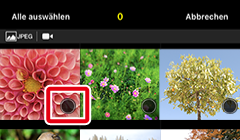
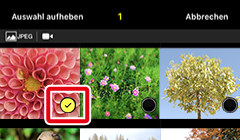
Das Tippen auf [Alle auswählen] wählt alle Bilder auf der Speicherkarte der Kamera aus, wenn [Alle Ordner] im Menü für die Ordnerauswahl gewählt ist; wenn bestimmte Ordner gewählt sind, werden alle darin enthaltenen Bilder ausgewählt.
Tippen Sie auf [Auswahl aufheben], um die Auswahl für alle Bilder aufzuheben.
Tippen Sie auf ein Indexbild, um das Bild als Einzelbild anzuzeigen. Sie können weiterhin Bilder durch Antippen von
 oder
oder  auswählen oder die Auswahl aufheben, während Bilder als Einzelbilder angezeigt werden.
auswählen oder die Auswahl aufheben, während Bilder als Einzelbilder angezeigt werden.Nachdem Sie alle Bilder ausgewählt haben, die Sie herunterladen möchten, tippen Sie auf [Herunterladen].

Sie werden aufgefordert, eine Downloadgröße auszuwählen; tippen Sie auf eine Größe, um mit dem Herunterladen zu beginnen.
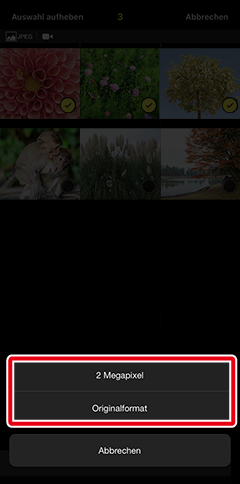
Videofilme
Videofilme werden in Originalgröße heruntergeladen.
Wenn das Herunterladen beginnt, wechselt die Anzeige zur
 -Registerkarte und die folgende Meldung erscheint. Tippen Sie auf [Diese Nachricht nicht mehr anzeigen] (ein
-Registerkarte und die folgende Meldung erscheint. Tippen Sie auf [Diese Nachricht nicht mehr anzeigen] (ein  erscheint im Kontrollkästchen), um zu verhindern, dass diese Meldung erneut angezeigt wird. Tippen Sie auf [OK], um den Dialog zu schließen.
erscheint im Kontrollkästchen), um zu verhindern, dass diese Meldung erneut angezeigt wird. Tippen Sie auf [OK], um den Dialog zu schließen.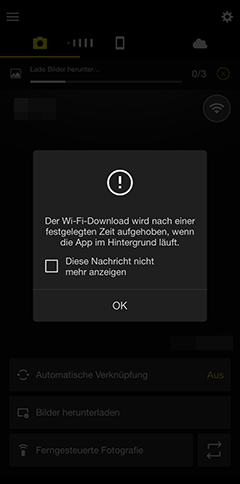
Die Anzeige während des Herunterladens ist nachfolgend dargestellt. Wenn das Herunterladen abgeschlossen ist, erscheint
 bei der
bei der  -Registerkarte.
-Registerkarte.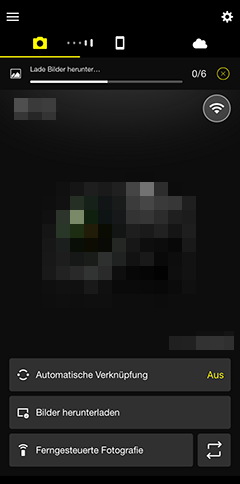
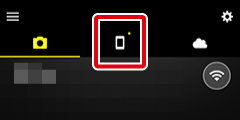
Die Statusanzeige
Beim Herunterladen erscheint in der Registerkarte
 eine Statusanzeige, die die Anzahl der heruntergeladenen Bilder und die Gesamtanzahl der ausgewählten Bilder angibt.
eine Statusanzeige, die die Anzahl der heruntergeladenen Bilder und die Gesamtanzahl der ausgewählten Bilder angibt.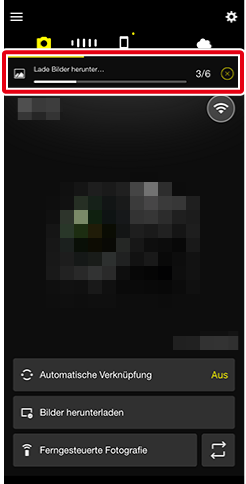
Unterbrechungen beim 8-Megapixel-Download
Wenn die Kamera beispielsweise für das Betrachten von Videofilmen oder das Bearbeiten von Bildern benutzt wird, kann dies zu einer Unterbrechung beim Herunterladen von 8-Megapixel-Bildern führen.
- Ist [Vordergrund] für [Automatische Verknüpfung] > [Verknüpfungsmodus] in der Registerkarte
 gewählt, wird der Download automatisch fortgesetzt, sobald die Kamera nicht mehr ausgelastet ist.
gewählt, wird der Download automatisch fortgesetzt, sobald die Kamera nicht mehr ausgelastet ist. - Ist [Hintergrund] für [Automatische Verknüpfung] > [Verknüpfungsmodus] in der Registerkarte
 gewählt, können Sie den Download wieder starten, nachdem Sie den laufenden Vorgang an der Kamera beenden.
gewählt, können Sie den Download wieder starten, nachdem Sie den laufenden Vorgang an der Kamera beenden.
- Ist [Vordergrund] für [Automatische Verknüpfung] > [Verknüpfungsmodus] in der Registerkarte
